एक नए नेटवर्क ड्राइव को मैप करना आमतौर पर एक बहुत ही आसान ऑपरेशन है जहां आप एक ही डोमेन पर सभी उपयोगकर्ताओं के लिए इस नए साझा संसाधन तक पहुंच की अनुमति दे सकते हैं। लेकिन कभी-कभी ऐसा करते समय, आप इस त्रुटि संदेश पर ठोकर खा सकते हैं "एक से अधिक उपयोगकर्ता नाम का उपयोग करते हुए एक ही उपयोगकर्ता द्वारा एक सर्वर या साझा संसाधन से एकाधिक कनेक्शन की अनुमति नहीं है।"यह मुख्य रूप से तब होता है जब किसी विशेष सर्वर में कोई ड्राइव अक्षर गुम होता है। तो, आप अपने सिस्टम से विरोधी सर्वर/नेटवर्क डिवाइस को हटा सकते हैं और इसे सही ढंग से पुन: कॉन्फ़िगर कर सकते हैं।
फिक्स 1 - नेटवर्क संसाधन को पुनरारंभ करें
यदि आप पहली बार इस समस्या का सामना कर रहे हैं, तो आप टर्मिनल का उपयोग करके नेटवर्क डिवाइस को पुनरारंभ कर सकते हैं।
1. आपको प्रशासनिक अधिकारों के साथ सीएमडी खोलना होगा।
2. ऐसा करने के लिए, दबाएं विंडोज़ कुंजी और लिखा "अध्यक्ष एवं प्रबंध निदेशक“.
3. बाद में, "पर राइट-क्लिक करें"सही कमाण्ड"और चुनें"व्यवस्थापक के रूप में चलाएं"विकल्पों की सूची से।

3. अब, एक बार आपकी स्क्रीन पर टर्मिनल दिखाई देने पर, प्रकार यह कोड और हिट प्रवेश करना कार्य केंद्र को तुरंत बंद करने के लिए।
विज्ञापन
नेट स्टॉप वर्कस्टेशन / वाई
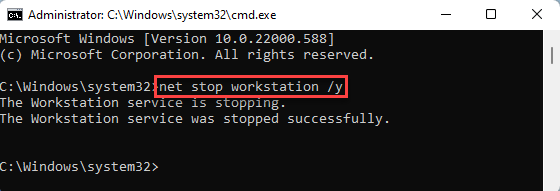
आप देखेंगे "कार्य केंद्र सेवा सफलतापूर्वक रोक दी गईएक बार जब आप कमांड निष्पादित करते हैं तो संदेश दिखाई देता है।
4. अब, आप आसानी से वर्कस्टेशन शुरू कर सकते हैं और इस समस्या से छुटकारा पा सकते हैं। ऐसा करने के लिए, बस इस कोड को निष्पादित करें।
नेट स्टार्ट वर्कस्टेशन /y
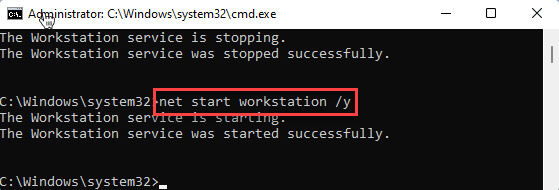
विंडोज वर्कस्टेशन शुरू करेगा। एक बार जब आप नोटिस करते हैं "वर्कस्टेशन सेवा सफलतापूर्वक शुरू की गई थी।"संदेश, आप कमांड प्रॉम्प्ट को बंद कर सकते हैं।
अब, फ़ाइल एक्सप्लोरर खोलें और परीक्षण करें कि आप सर्वर से एकाधिक कनेक्शन बना सकते हैं या नहीं।
फिक्स 2 - नेटवर्क सर्वर को हटा दें
आप अपने सिस्टम से किसी विशेष नेटवर्क सर्वर को हटा सकते हैं।
1. पर क्लिक करें खोज आइकन (🔍) और टाइप करें "अध्यक्ष एवं प्रबंध निदेशक“.
2. फिर, राइट-टैप करें "सही कमाण्ड"और" टैप करेंव्यवस्थापक के रूप में चलाएं"टर्मिनल को व्यवस्थापक के रूप में चलाने के लिए।

3. जब आप कमांड प्रॉम्प्ट विंडो पर पहुँचते हैं, प्रकार यह कोड और हिट प्रवेश करना कंप्यूटर द्वारा उपयोग किए जा रहे सभी नेटवर्क/साझा संसाधनों को देखने के लिए।
शुद्ध उपयोग

यहां, किसी भी ड्राइव की तलाश करें जो इस समस्या का कारण हो सकती है।
4. अब, आप सर्वर नाम और फ़ोल्डर का नाम निर्दिष्ट करने वाले विरोधी सर्वर को हटा सकते हैं। संशोधित & निष्पादित यह आदेश।
शुद्ध उपयोग / हटाएं \\servername\foldername
[
बस "बदलें"सर्वर का नाम" और यह "फ़ोल्डर का नामसर्वर नाम और फ़ोल्डर नाम वाले कोड में आप इस समस्या का सामना कर रहे हैं।
उदाहरण - मान लीजिए, पता है - 192.168.1.205 और फ़ोल्डर है "जड़ $", तो कोड है -
शुद्ध उपयोग / हटाएं \2.168.1.205\root$
]
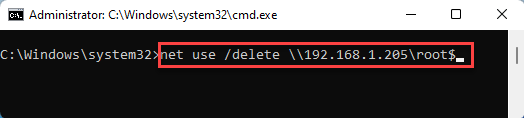
कोड निष्पादित करने के बाद, टर्मिनल बंद करें।
अब, नेटवर्क डिवाइस को फिर से जोड़ने का प्रयास करें और परीक्षण करें कि क्या यह आपके लिए कारगर है।
यह इस मुद्दे को ठीक करना चाहिए।
चरण 1 - यहां से रेस्टोरो पीसी रिपेयर टूल डाउनलोड करें
चरण 2 - किसी भी पीसी समस्या को स्वचालित रूप से खोजने और ठीक करने के लिए स्टार्ट स्कैन पर क्लिक करें।


